ROADSTOCK バージョン1.6.0より、追加機能のサブスクリプションを用意しました。
ROADSTOCKに機能を追加、または、制限を解除します。
基本的な機能は従来通り無償とし、付加的な(オマケ的な)機能を追加機能として扱います。
追加する機能
以下の機能を追加します。
- 広告除去
- ツーリングフォルダ
- ロギング再開リマインダー
- 全車両ツーリングリスト
- 車両台数制限除去
- ツーリング写真一括インポート(Ver 2.1.0〜)
- メンテナンスリマインダー(Ver 2.2.0〜)
- 車両毎の費用総額集計(Ver 2.7.0〜)
- ツーリングのSTOPイベントの連続編集(Ver 2.7.0〜)
- メンテナンス、出費の一括編集(Ver 2.7.0〜)
機能説明
広告除去
そのまんまです。広告を表示しなくなります。
ツーリングフォルダ
複数のツーリングをひとまとめにする機能です。例えばロングツーリングの際に1日目、2日目、3日目…のように別々のツーリングとしてログを取得していた場合、これらのツーリングをひとまとめにします。
ツーリングフォルダにひとまとめにすると、そのフォルダを開くと、含めたツーリングのログが時間順に繋がった状態で表示されます。写真、出費項目などは全てまとめて表示します。サマリーに含める時間、距離、燃費なども合算したものを使います。
ツーリングフォルダは、あくまでひとまとめにしているだけで、従来のデータはなくならず、そのまま残ります。ツーリング内のイベントを編集すると、その結果はツーリングフォルダ内のイベントと、元のツーリングのイベント、両方が更新されたように見えます(実際には同じデータを編集しています)。写真追加/削除も同じです。
データ構造のイメージは下図の通りです。
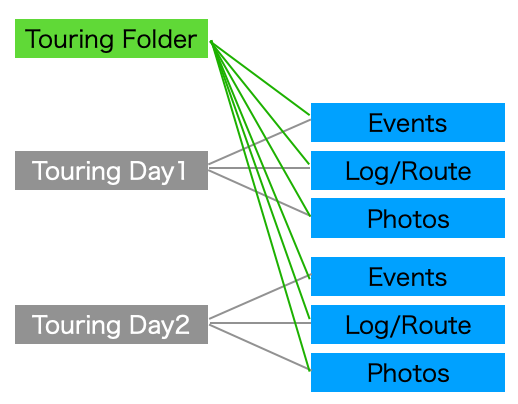
使い方
ツーリングログ取得などを指示する右上の「+」メニューから「ツーリングフォルダ」を選択してください。
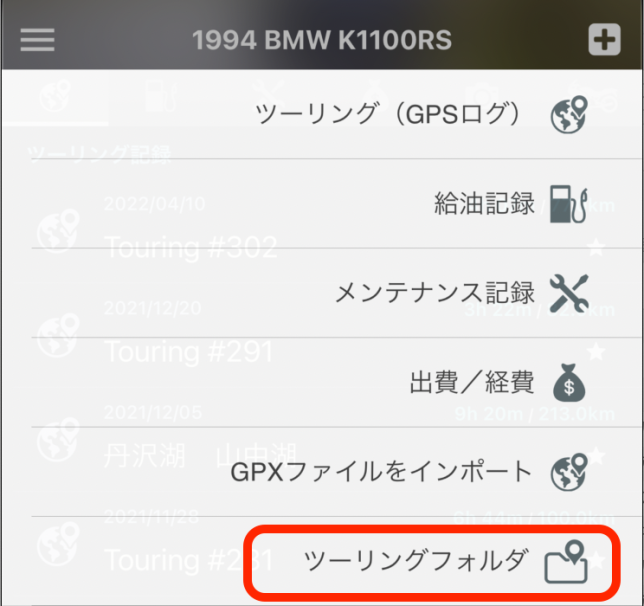
ツーリングフォルダ名を入力し、フォルダに入れたいツーリングにチェックを入れて、右上の「+」をタップしてください。
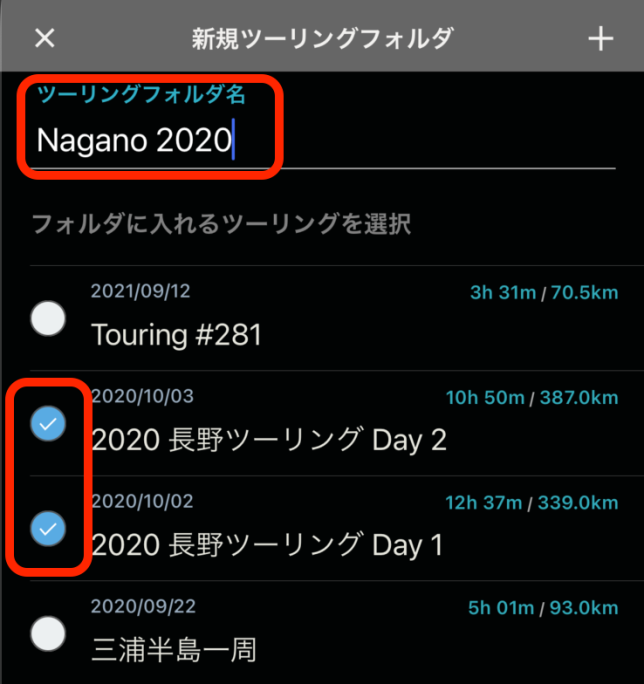
フォルダに入れたツーリングの最後のものの一つ上あたりに、ツーリングフォルダが追加されます。これをタップするとツーリングフォルダが開きます。元々の個別ツーリングログのタイトルが表示される以外は、通常のツーリングログ画面とほとんど同じですが、写真などを追加する機能は用意していません。それはオリジナルのツーリングログで実施してください。
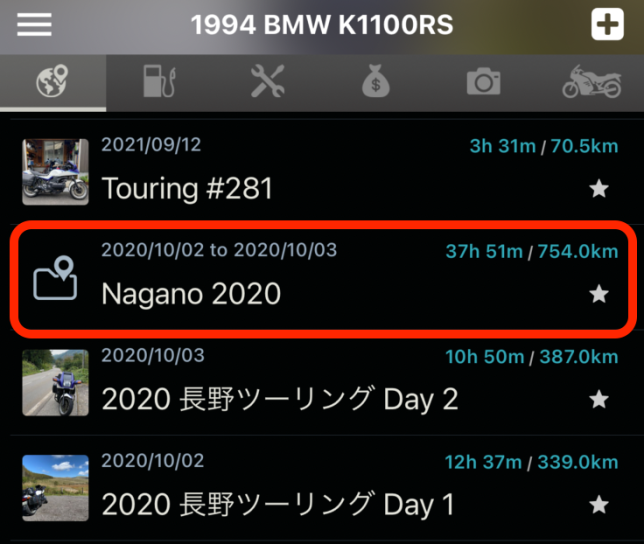
注意事項
ツーリングフォルダに含めるツーリングの追加/削除をする機能はありません。ツーリングフォルダ自体を削除して作り直してください。
ツーリングフォルダを追加した後にサブスクリプションを停止すると、ツーリングフォルダは表示されなくなりますが、データは削除されずに残ります。画面に表示しないだけです。
ロギング再開リマインダー
ロギングを「一時停止」した後に、「再開」せずに走り出してしまい、ログが飛んでしまった悲しい経験をされた方もそれなりにいると思います。開発している私自身がそうです。
「一時停止」ではなく、宿泊込みのロングツーリングのロギングを1日単位で取得する際に、翌日のツーリングを「開始」し損ねたことも、何度もあります。
その対策として、一時停止または終了する際にリマインダー(通知)の発行を指示できるようにしました。指示する際は日時を直接指定してください。xx時間後、というものも考えましたが、明日の朝6時は何時間後なのかを考えるのは面倒だと想定して、日時直接指定方式としました。
なお、通知ではなく、ロギング自体を所定の時間で勝手に再開することも不可能ではありませんが、そのためにはバックグラウンドでアプリが動きっぱなしでなければならず、それを目的としてGPSをオンにしておく必要があります。一時停止や終了は、GPSをオフにすることが目的なので、これをオンにすると本末転倒になってしまいます。そのため、勝手に再開する機能は用意せず、通知に留めます。
使い方
注:「一時停止」で説明しますが「終了」も基本的に同じ操作です。
一時停止ボタンで出てくる画面に「一時停止(通知あり)」が追加されています。これをタップしてください。下の「一時停止」をタップすると従来通りの動作です。
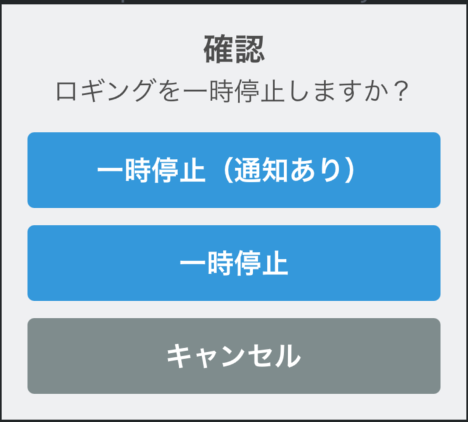
次の画面で日時を指定して「通知を設定」をタップしてください。
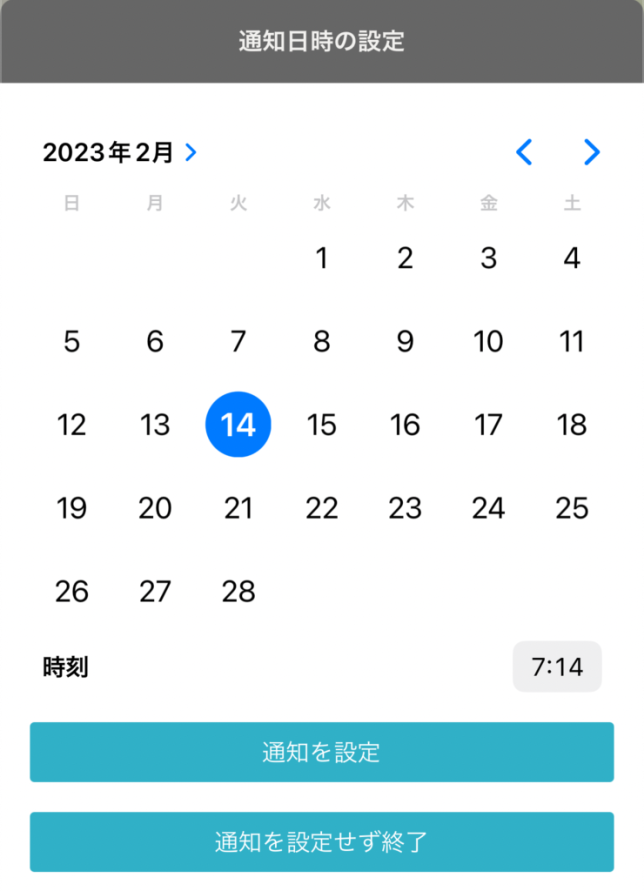
設定した時間に、このような通知が現れます。あくまで通知であり、実際に「再開」または「開始」するかは貴方次第です。
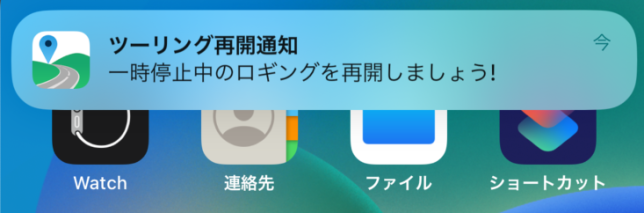
全車両ツーリングリスト
管理している複数の車両のツーリングログを一度に見たいということがたまにあるので用意しました。操作方法は「お気に入りツーリング」と同じです。
車両台数制限除去
元々5台の制限がありますが、この制限をなくします。
なお、一旦車両を5台以上追加した後にサブスクリプションを停止すると、5台の制限に戻りますが、データは削除せずに残ります。画面に5台までしか表示しないだけです。
ツーリング写真一括インポート(Ver 2.1.0〜)
ツーリング記録内の各種イベント(START、STOP、GOALなど)の開始時間/終了時間内に撮影し、iPhone内に保存されている写真を、ツーリング記録のイベントの写真として一括登録します。
操作は、タイムラインタブまたはツーリング一覧タブでツーリング記録を長押しし、出てきたメニューから「写真をインポート」を選択してください。
この処理にあたっては、イベントの時間と、写真のExifに含まれる時間と照合しています。そのため、イベントがない場合は写真取り込み対象になりません。例えば、バイクから降りずにササっと写真を撮ってすぐに移動すると「STOP」イベントができませんので、結果的に写真も取り込めません。道路の写真として取り込む手段もあるのですが、処理時間がすごいことになるので今のところ対応予定はありません。
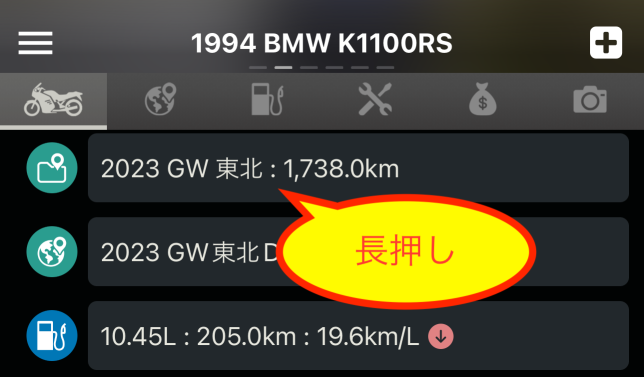
↓
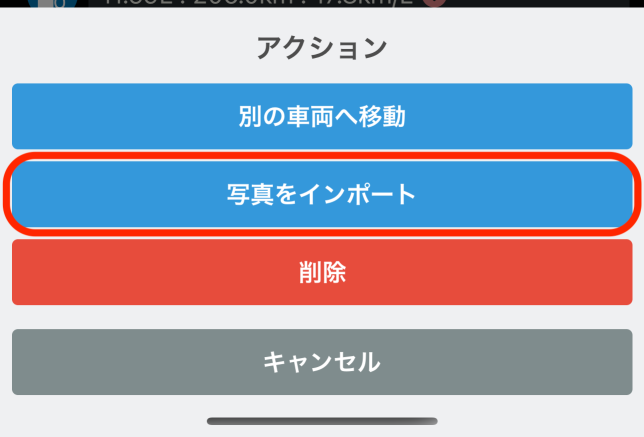
Ver2.7.xから、終了したツーリング画面右上ボタン内のメニューからも実行できるようにしました。
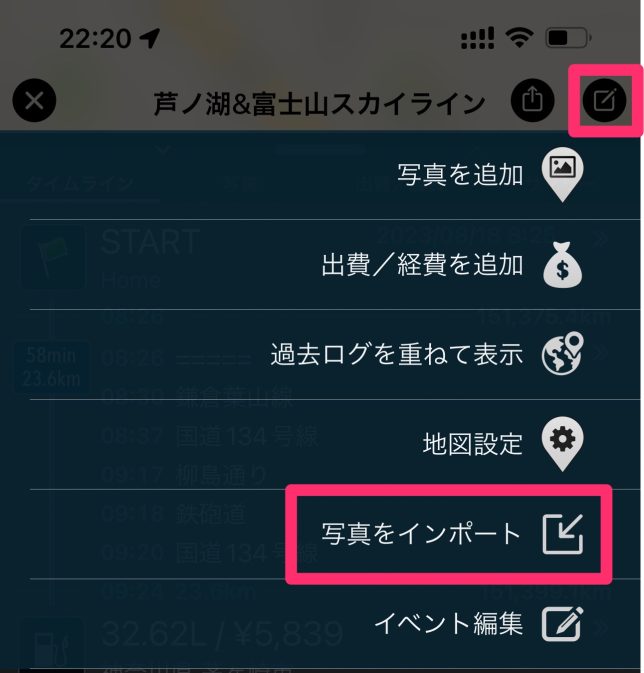
メンテナンスリマインダー(Ver 2.2.0〜)
登録済みメンテナンス記録(例えば「エンジンオイル交換」)に対し、次回作業予定のリマインダーを距離または日付ベース(両方とも指定することも可)で設定できます。タイムラインタブまたはメンテナンス記録タブでメンテナンス項目を長押しし、表示されたメニューから「次回リマインダー」を選択すると、日付とODOを指定する画面が現れます。
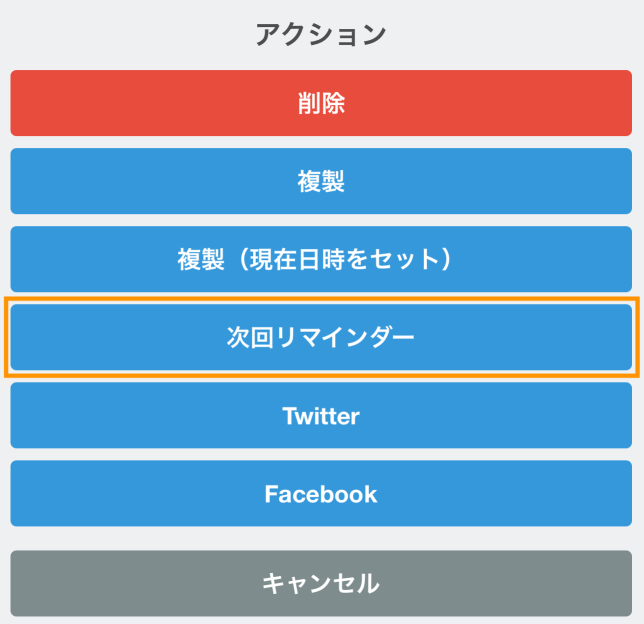
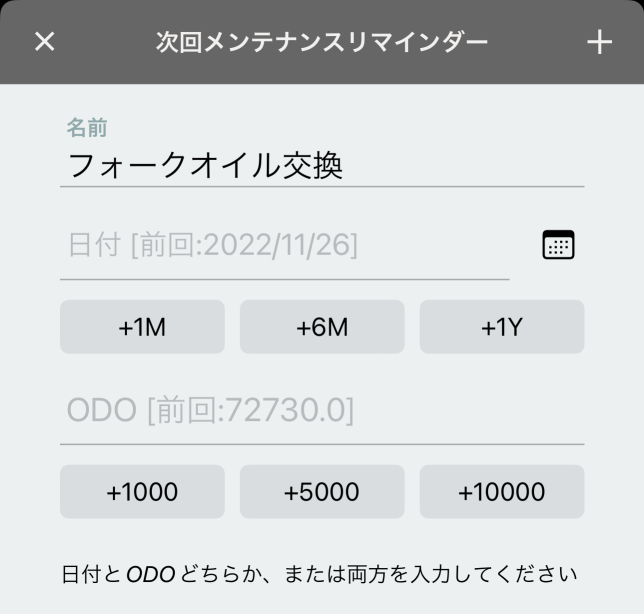
ここでどちらか(両方でも可)を設定し、右上の「+」ボタンで登録してください。
設定したリマインダー項目は、アプリメニュー内の「リマインダー」から確認できます。
設定した日付またはODOを超過した場合は、左上のメニューアイコンに赤バッジが表示されます。

アプリメニューの「リマインダー」の右側に対象項目数が表示されます。

リマインダー画面を開くと、超過した項目が赤文字で表示されます。
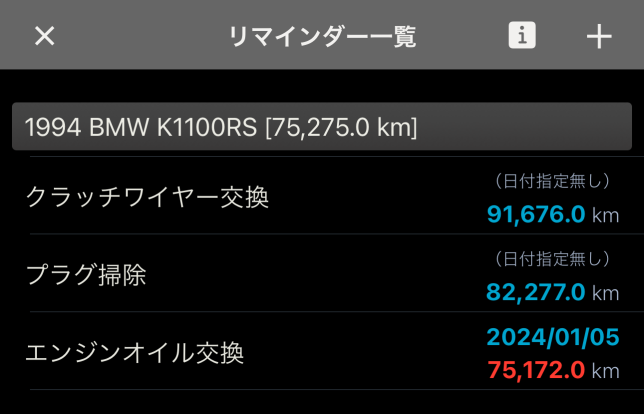
なお、一度も実施していないメンテナンス項目のリマインダーを「リマインダー」画面右上の+ボタンからゼロベースで設定することもできます。既に実施したことがある項目の場合、操作の手数が増えるので、ここから操作することはお勧めしません。
車両毎の費用総額集計(Ver 2.7.0〜)
車両ごとの「ツーリング」「給油」「メンテナンス」「出費/経費」それぞれの小計と総額を集計する機能です。
メイン画面左上のボタンから開くメニューにある以下のボタンから起動します。
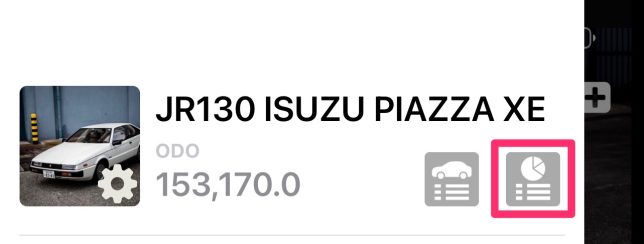
「ツーリング」「給油」「メンテナンス」「出費/経費」の項目別に、小計と分類毎の総額を表示します。
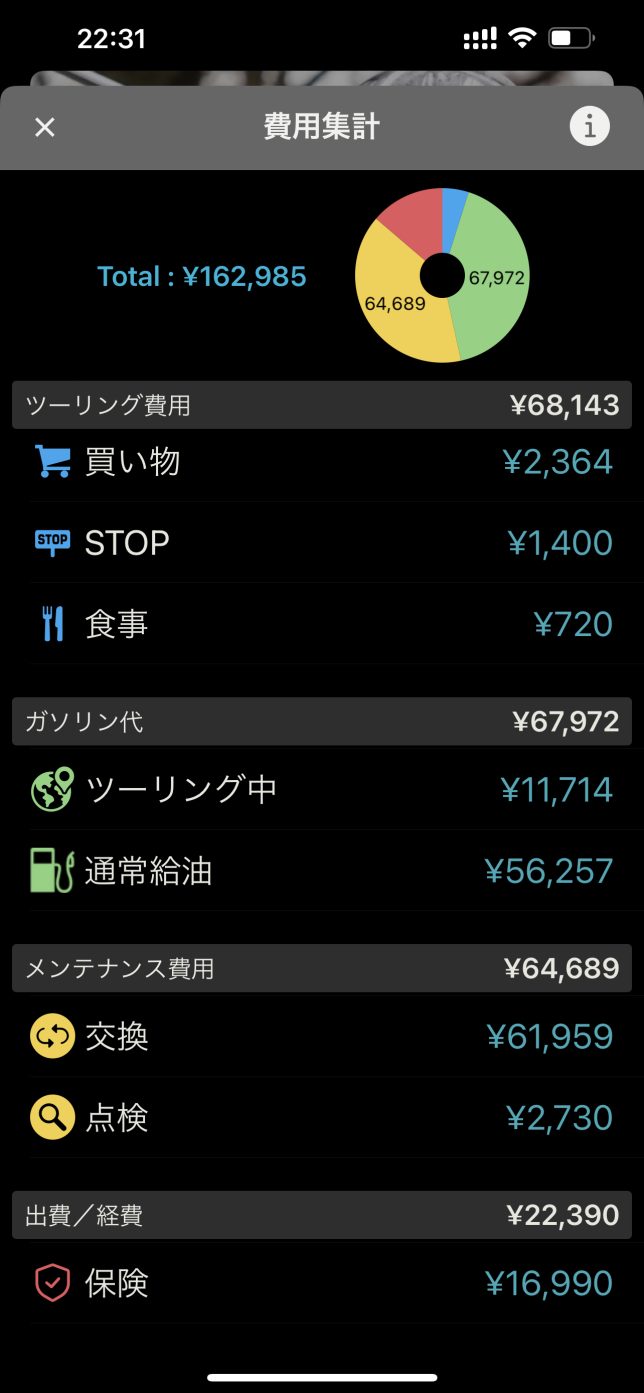
なお、このアプリの特性上、ツーリング内で発生した給油やメンテナンスと、給油記録一覧/メンテナンス記録一覧にあるデータは連動しているため、単純に集計するとダブルカウントになってしまいます。そのため、以下の対応としています。
- 両者に重複して存在する給油記録/メンテナンス記録は、ツーリング記録の小計対象には含めます
- 画面上部の総額(Total)およびグラフにおいては、ツーリング記録の金額には含みません
ツーリングのSTOPイベントの連続編集(Ver 2.7.0〜)
ツーリングが終了すると、ツーリング記録内に多数の「STOP」イベントが登録されているはずです(一切止まらなかった場合は除く)。これらを一つ一つ開いて設定するのが面倒なので用意した機能です。
ログ取得が終了したツーリングを開き、画面右上のボタンから表示されるメニューにある「イベント編集」から開始します。
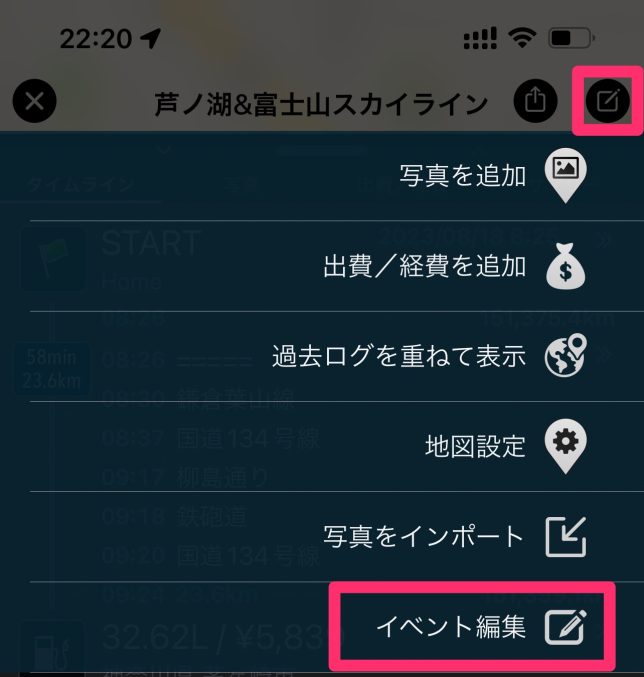
このような画面が開きます。
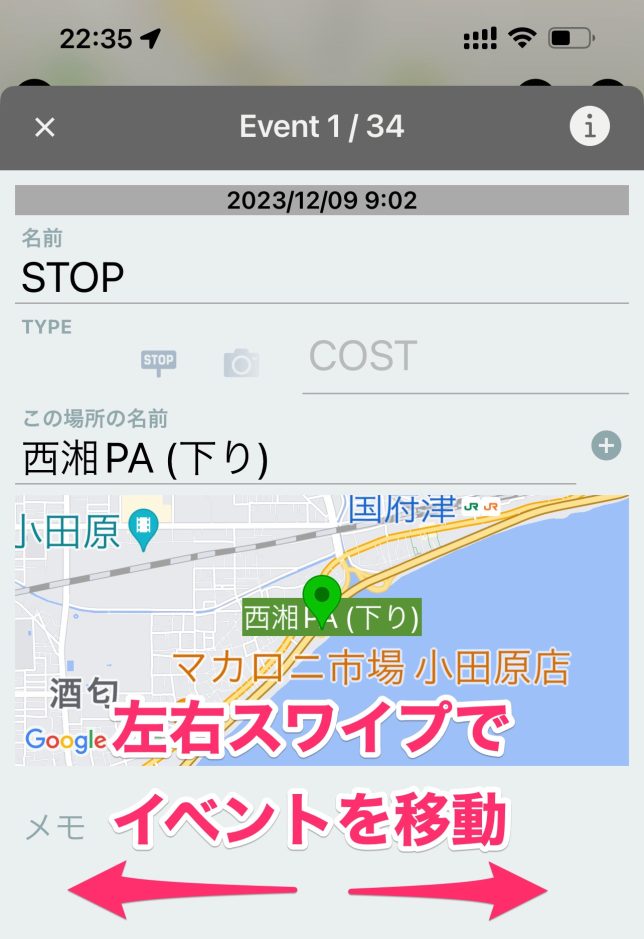
この画面で「名前」「TYPE(アイコン)」「金額」「場所の名称」「メモ」を入力/変更できます。入力または選択した時点で保存されます。前後のSTOPイベントの編集に移る場合は画面上を左右にスワイプしてください。
メンテナンス、出費の一括編集(Ver 2.7.0〜)
アプリ設定メニュー内の「Tools」セクションに以下2つのメニューがあります。いずれも、何らかの理由で名前をバサっと変えたり、分類を変えたりする操作を想定しています。集計機能を強化したため、このような一括編集機能があると便利なので追加しました。
- 一括編集(メンテナンス):全メンテナンスデータのうち選択したデータの項目(名前/分類/金額/メモ)を一括更新できます。
- 一括編集(出費/経費):全出費/経費データのうち選択したデータの項目(名前/分類/金額/メモ)を一括更新できます。
車両選択→対象データ選択と実施し、右上のボタンを押すと編集画面になります。
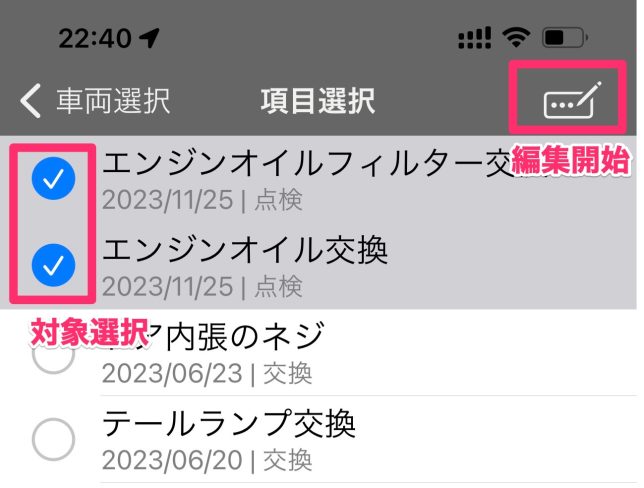
まとめて更新したい箇所だけ入力して「保存」ボタンを押してください。何も入力しない箇所は更新しません。
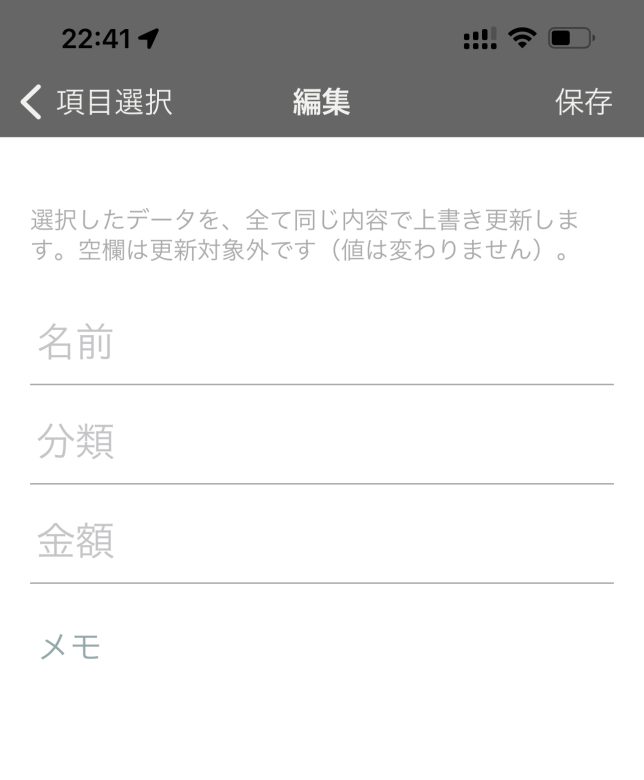
サブスクリプションの購入や支払いについて
全てApple社のAppStoreの作法に基づきます。
サブスクリプションの種類と価格
2023年2月時点では、以下の2種類を用意しています。価格は予告なく変更することがあります。
- 1ヶ月単位:100円
- 1年単位:700円
サブスクリプションの継続
サブスクリプションは自動更新されます。継続したくない場合は解約(キャンセル)してください。
サブスクリプションの確認と解約
AppStoreのアカウントの設定から実施してください。
詳細はApple社の説明を参照ください。
ROADSTOCKアプリを削除してもサブスクリプションの解約にはなりませんのでご注意ください。
その他の注意点
- このサブスクリプションは、上記の機能を追加するもので、それ以外の何らかのサポートを追加するものではありません
- AppStore以外からの解約はできません
- 支払いやAppStoreの機能について、当方に尋ねられても回答できることはありません。仮にご質問をいただいても問題の解決はできかねます